Akkurat som på alle andre operativsystemer, kan bruk av en ekstra skjerm på Linux øke produktiviteten din under arbeid, eller gi en mer engasjerende opplevelse i virtuelle verdener mens du spiller.
Det å koble til en ekstra skjerm kan virke komplisert, men å sette opp flere eksterne skjermer på Ubuntu er faktisk enklere enn du kanskje tror.
Forberedelser: Valg av skjerm
Først og fremst, sørg for at du har minst én ekstern skjerm klar. Hvis du har en eldre skjerm som kun støtter VGA, og systemet ditt bare har HDMI-porter, trenger du en adapter for å koble dem sammen.
Dersom du allerede bruker en ekstern skjerm og ønsker en enda bedre opplevelse, kan det være lurt å investere i en ekstra skjerm av samme størrelse som den du allerede har. Ideelt sett burde du vurdere å anskaffe samme modell. På denne måten unngår du at musen «hopper» når du flytter markøren mellom skjermene, og du sikrer en mer konsistent bildekvalitet.
Konfigurasjon av ekstern skjerm på Ubuntu
Når du har all nødvendig maskinvare på plass, slår du på systemet. Etter at skrivebordet har startet, kobler du til den/de ekstra skjermene. Ubuntu vil automatisk forsøke å konfigurere de nye skjermene.
Selv om Ubuntu som regel finner den beste oppløsningen, er det ikke sikkert den gjenkjenner hvilken skjerm som er plassert til venstre og hvilken som er til høyre. For å justere dette, kan du gå til Innstillinger og deretter velge Skjermer. Alternativt kan du høyreklikke hvor som helst på skrivebordet og velge Skjerminnstillinger.
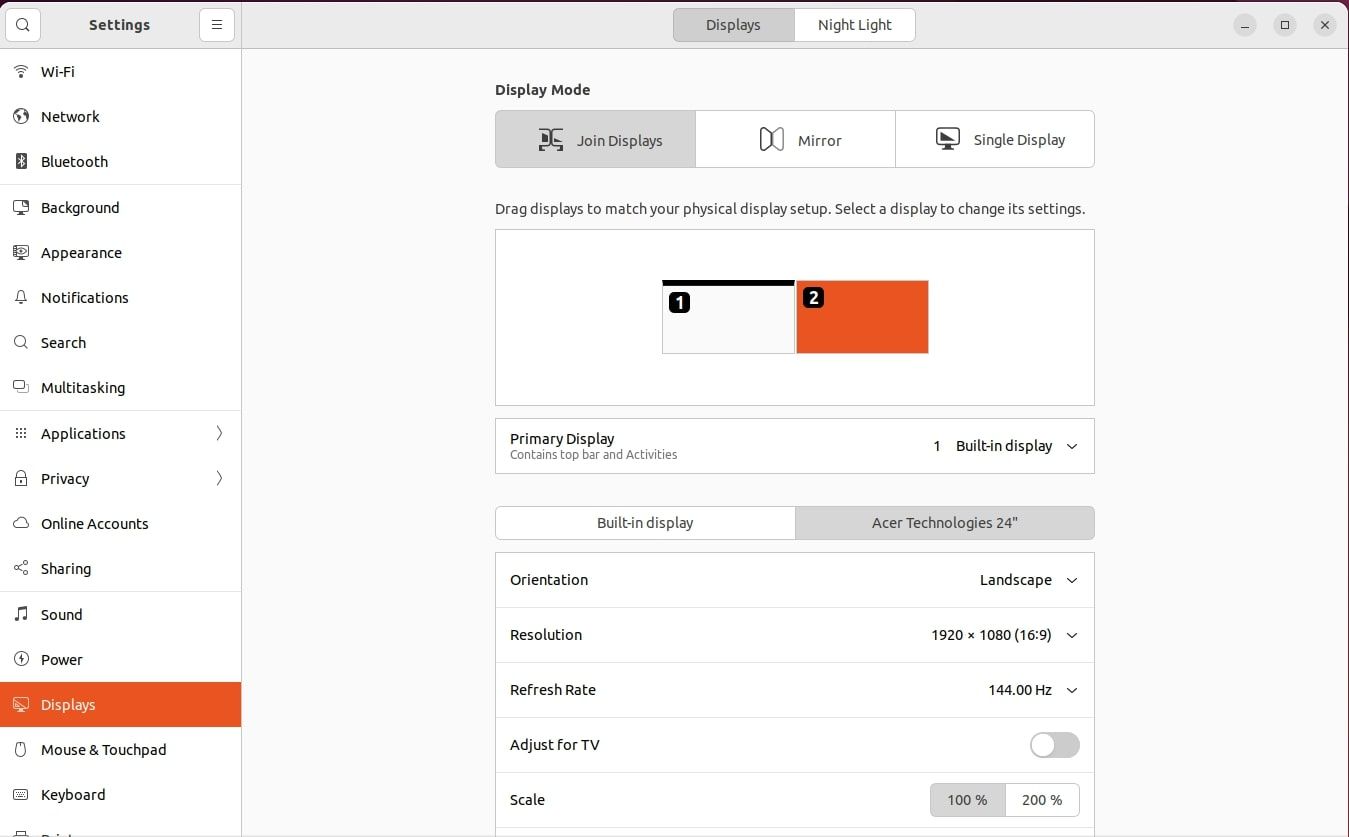
Her kan du endre skjerminnstillingene. I den øvre delen av vinduet kan du omorganisere skjermene slik at Ubuntu vet hvordan de er plassert i forhold til hverandre. Når du klikker på en skjerm, vil en liten boks med informasjon vises i hjørnet eller nederst på den valgte skjermen.
Hvis du klikker på skjermen som Ubuntu tror er til høyre, men informasjonsboksen vises på venstre skjerm, må du dra den skjermen til venstre for den andre skjermen.
Trykk på «Bruk», og Ubuntu vil nå kjenne til plasseringen av skjermene dine. For å velge en av dem som primær skjerm, klikker du på «Primær skjerm» og velger ønsket skjerm fra nedtrekksmenyen før du trykker «Bruk».
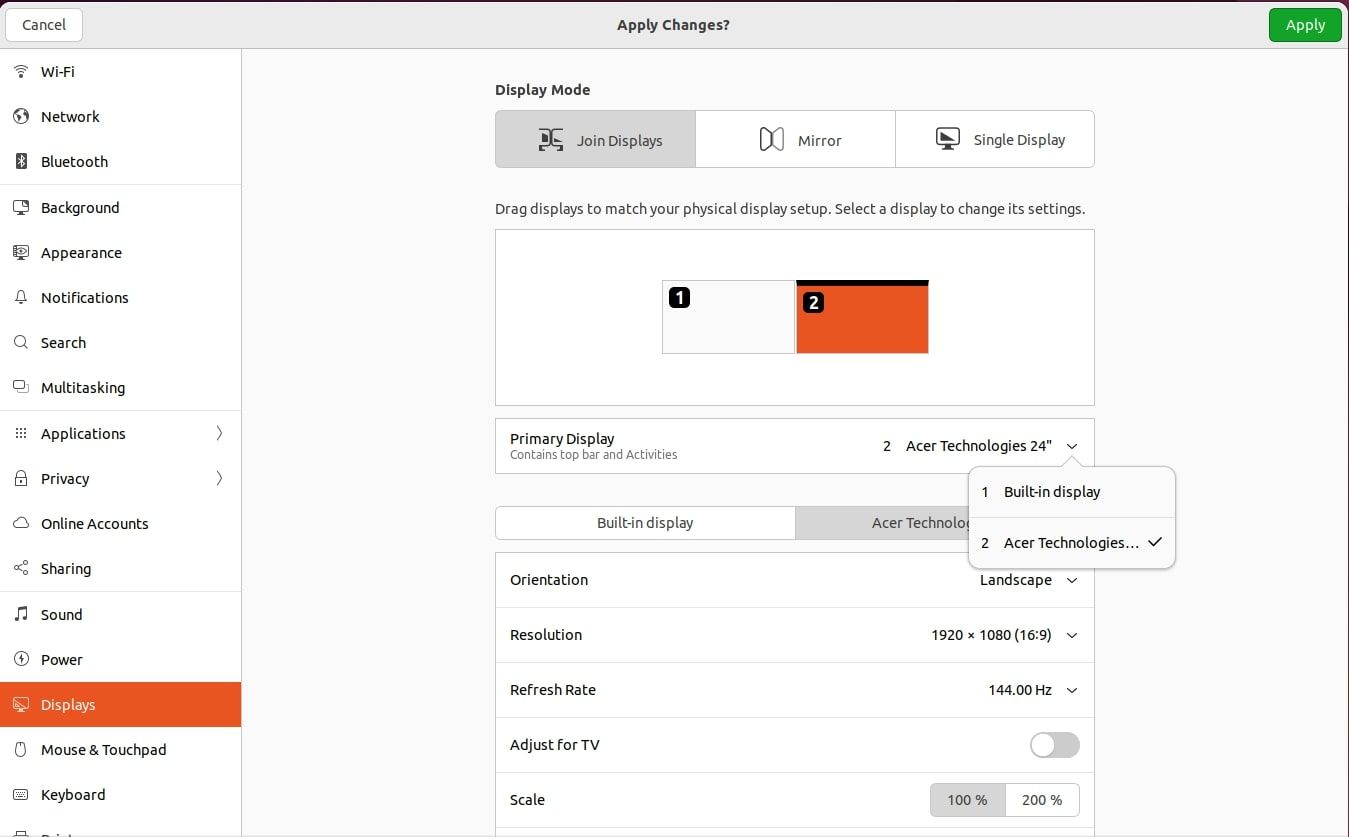
Med et slikt oppsett kan du også endre skjermenes orientering fra liggende til stående, og du kan også plassere skjermene over eller under hverandre i stedet for bare side ved side.
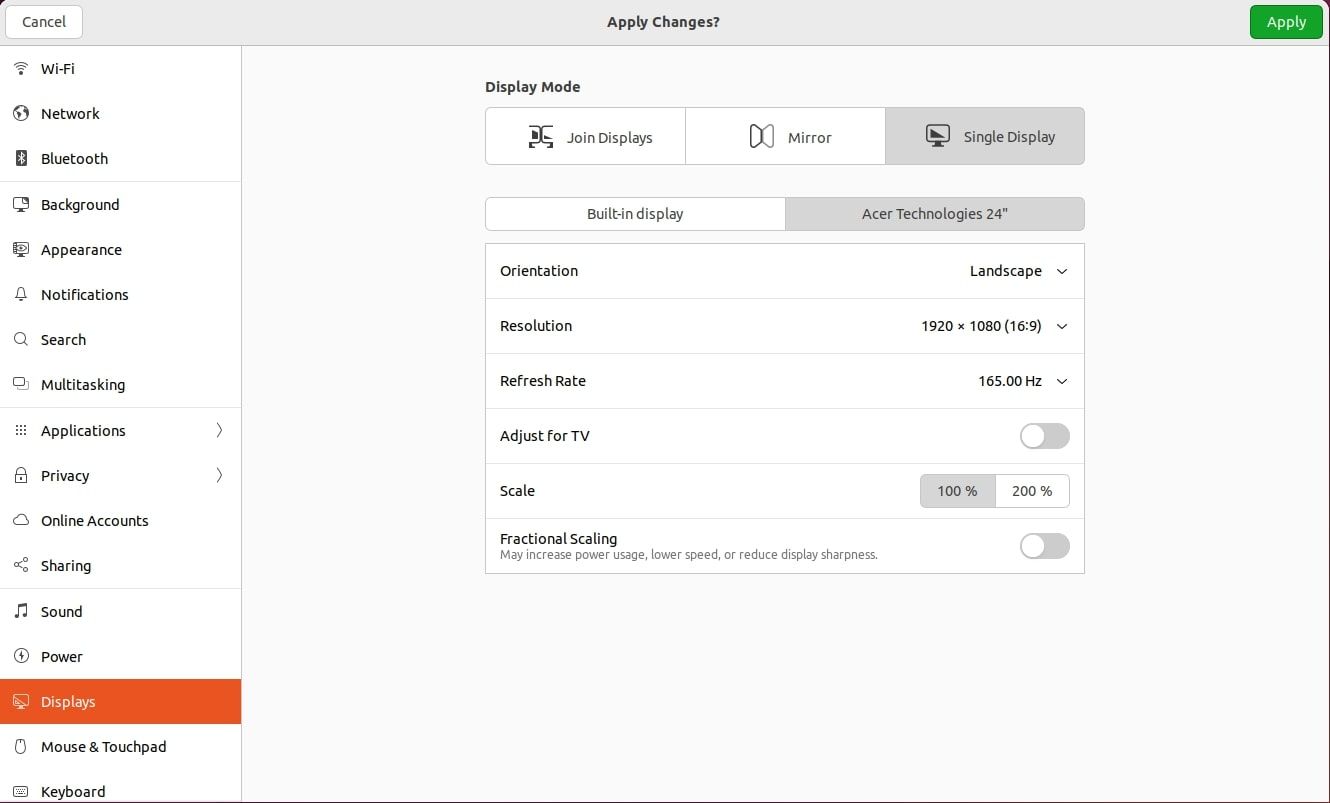
Hvis du bruker en bærbar datamaskin, og foretrekker å bruke en ekstern skjerm i stedet for den innebygde, kan du enkelt deaktivere den interne skjermen. Dette frigjør ressurser for grafikkbrikken, som da ikke trenger å sende piksler til den interne skjermen.
Klikk på «Enkeltskjerm», velg skjermen du ønsker å bruke som din eneste skjerm fra listen, og trykk deretter på «Bruk».
Fremgangsmåte for proprietære drivere

Dersom du ikke bruker Intel-grafikk eller åpen kildekode-versjoner av NVIDIA- eller AMD-grafikkdrivere, kan det hende (eller ikke, om du er heldig!) at du opplever problemer med å bruke Ubuntus egne verktøy for skjermadministrasjon. I så fall må du benytte konfigurasjonsverktøyet for den proprietære grafikkdriveren for å gjøre de nødvendige endringene.
Prinsippet er stort sett det samme, men fremgangsmåten vil avhenge av hvordan verktøyet presenterer alternativene. Ubuntu-spesifikke innstillinger, som hvor du ønsker å plassere startlinjen, må fortsatt gjøres i Ubuntus konfigurasjonsverktøy. Du må bare unngå å endre andre skjerminnstillinger der.
Potensielle problemer og løsninger
I de fleste tilfeller burde du ikke oppleve noen problemer med å konfigurere flere skjermer. Det vanligste problemet er at HiDPI-støtten ikke er fullt ut implementert. Dette innebærer at hvis du bruker et system med HiDPI aktivert (som f.eks. en MacBook Pro Retina), vil de samme innstillingene gjelde for alle ekstra skjermer. Resultatet blir da at alt på disse skjermene kan virke enormt.
Andre mulige problemer du kan møte er uklar tekst eller blanke skjermer. En enkel løsning på uklar tekst på Linux kan være å justere HiDPI-skaleringsinnstillingene til du finner noe som fungerer bra for deg.
For å løse problemer med blanke skjermer eller oppdateringsfrekvens, kan det hjelpe å avinstallere og deretter installere grafikkortdriverne på nytt. Skulle du oppleve «screen tearing», finnes det også flere metoder for å løse dette.
Det er enkelt å konfigurere flere skjermer på Ubuntu
Det er svært enkelt å bruke flere skjermer på Ubuntu. Mye blir allerede oppdaget automatisk, og konfigurasjonsverktøyet som følger med Ubuntu er brukervennlig og gjør det enkelt å gjøre de nødvendige justeringene.
Så hvis du har lyst, er det bare å prøve deg frem! Det er så enkelt som det kan bli. Men hvis du ofte opplever skjermrelaterte problemer, kan det være lurt å vurdere å bytte til et annet skrivebordsmiljø.